一、用计算机录音的过程
计算机组装 实验指导:使用麦克风录音
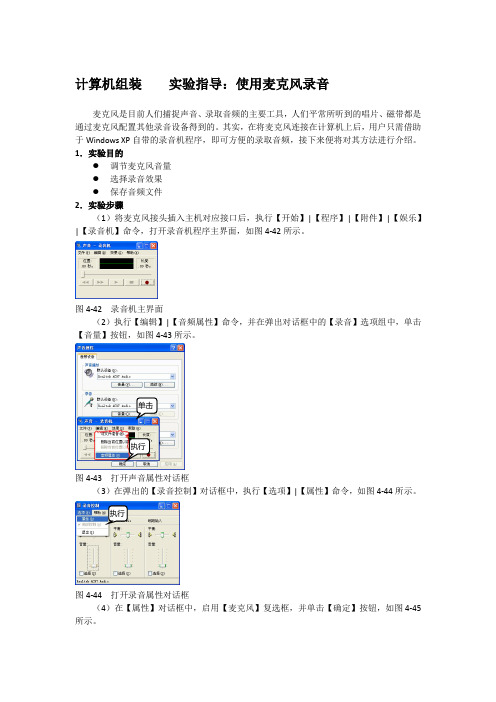
计算机组装实验指导:使用麦克风录音麦克风是目前人们捕捉声音、录取音频的主要工具,人们平常所听到的唱片、磁带都是通过麦克风配置其他录音设备得到的。
其实,在将麦克风连接在计算机上后,用户只需借助于Windows XP自带的录音机程序,即可方便的录取音频,接下来便将对其方法进行介绍。
1.实验目的●调节麦克风音量●选择录音效果●保存音频文件2.实验步骤(1)将麦克风接头插入主机对应接口后,执行【开始】|【程序】|【附件】|【娱乐】|【录音机】命令,打开录音机程序主界面,如图4-42所示。
图4-42 录音机主界面(2)执行【编辑】|【音频属性】命令,并在弹出对话框中的【录音】选项组中,单击【音量】按钮,如图4-43所示。
单击执行图4-43 打开声音属性对话框(3)在弹出的【录音控制】对话框中,执行【选项】|【属性】命令,如图4-44所示。
执行图4-44 打开录音属性对话框(4)在【属性】对话框中,启用【麦克风】复选框,并单击【确定】按钮,如图4-45所示。
图4-45 设置录音属性(5)在弹出的【录音控制】对话框中,将麦克风音量调至最大,并关闭该窗口,如图4-46所示。
图4-46 调节麦克风音量(6)在【声音-录音机】对话框中,单击录音按钮,开始录音,如图4-47所示。
图4-47 开始录音(7)录音完成后,单击【停止】按钮,如图4-48所示。
图4-48 结束录音(8)在【声音-录音机】对话框中,执行【效果】|【加大音量】命令,如图4-49所示。
图4-49 选择效果(9)单击菜单栏中【文件】选项,并执行【保存】命令,如图4-50所示。
启用单击调节单击执行保存图4-50 保存文件(10)在弹出的【另存为】对话框中,设置文件保存路径及输入文件名,并单击【保存】按钮,如图4-51所示。
设置输入图4-51 设置保存路径及文件名。
普通话测试录音过程操作方法
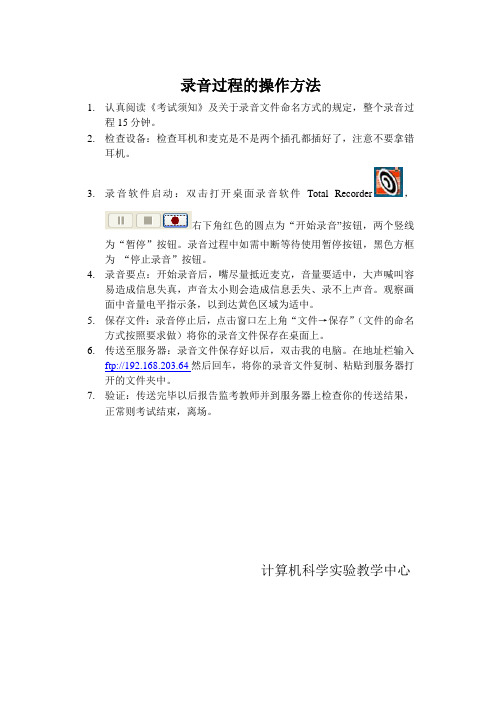
录音过程的操作方法
1. 认真阅读《考试须知》及关于录音文件命名方式的规定,整个录音过
程15分钟。
2. 检查设备:检查耳机和麦克是不是两个插孔都插好了,注意不要拿错
耳机。
3. 录音软件启动:双击打开桌面录音软件Total
Recorder ,
右下角红色的圆点为“开始录音”按钮,两个竖线
为“暂停”按钮。
录音过程中如需中断等待使用暂停按钮,黑色方框为 “停止录音”按钮。
4. 录音要点:开始录音后,嘴尽量抵近麦克,音量要适中,大声喊叫容
易造成信息失真,声音太小则会造成信息丢失、录不上声音。
观察画面中音量电平指示条,以到达黄色区域为适中。
5. 保存文件:录音停止后,点击窗口左上角“文件→保存”(文件的命名
方式按照要求做)将你的录音文件保存在桌面上。
6. 传送至服务器:录音文件保存好以后,双击我的电脑。
在地址栏输入 ftp://192.168.203.64然后回车,将你的录音文件复制、粘贴到服务器打开的文件夹中。
7. 验证:传送完毕以后报告监考教师并到服务器上检查你的传送结果,
正常则考试结束,离场。
计算机科学实验教学中心。
计算机音频处理的基本原理和应用

计算机音频处理的基本原理和应用计算机音频处理是指使用计算机技术对音频信号进行处理、分析和处理的过程。
它涉及到音频的录制、编码、解码、编辑和混音等方面。
本文将介绍计算机音频处理的基本原理和应用。
一、计算机音频处理的基本原理1.1 音频信号采样和量化音频信号是一种连续的模拟信号,计算机无法直接处理模拟信号,因此需要对音频信号进行采样和量化。
采样是指以一定的时间间隔对音频信号进行离散采样,获取一系列的采样值。
量化是指将采样值映射为一系列的数字值,通常采用二进制表示。
1.2 数字信号处理采样和量化后的音频信号被转换为数字信号,计算机可以对数字信号进行处理。
数字信号处理包括滤波、变换、编解码等操作。
滤波可以去除噪声和干扰,使得音频信号更加清晰。
变换可以将音频信号转换为频域表示,如傅里叶变换可以将音频信号分解为不同频率的成分。
编解码是将音频信号进行压缩和解压缩,以减小数据量和传输带宽。
1.3 音频信号合成和修改计算机音频处理还涉及到音频信号的合成和修改。
合成是指根据特定的算法和参数生成音频信号,如合成乐曲、声音效果等。
修改是指对已有的音频信号进行加工和改变,如音频剪辑、音频特效等。
这些操作可以通过计算机软件或硬件实现。
二、计算机音频处理的应用2.1 音乐制作和录音计算机音频处理在音乐制作和录音方面有广泛的应用。
音乐制作可以通过计算机软件进行录音、混音、编辑和后期处理,实现音频效果的增强和修饰。
音乐制作软件如Pro Tools、Logic Pro等,提供了丰富的音频处理工具和音效库。
2.2 语音识别和语音合成计算机音频处理在语音识别和语音合成方面也有重要应用。
语音识别可以将语音信号转换为文字,为人机交互和语音控制提供支持。
语音合成可以将文字转换为语音信号,为计算机生成自然语言提供支持。
这些应用广泛用于语音助手、智能音箱、机器翻译等领域。
2.3 声音特效和游戏音效计算机音频处理在电影、电视和游戏等娱乐领域也有广泛应用。
如何使用电脑自带的录音机

如何使用电脑自带的录音机录音确认本机是否已连接音频输入设备,它记录输入计算机的音乐和声音。
CD 播放机和麦克风就属于音频输入设备。
在“文件”菜单上,单击“新建”。
要开始录音,请单击。
要停止录音,请单击。
在“文件”菜单上,单击“另存为”。
注意:可以在“录音机”或“媒体播放机”中播放录制的声音文件。
放音在“文件”菜单上,单击“打开”。
打开包含待播放的的文件夹,然后单击“打开”。
单击开始播放。
单击停止播放。
注意:单击可以移动到文件头,而单击则可移动到文件尾。
删除声音文件的部分信息将滑块移到要删除信息的位置。
在“编辑”菜单上,单击“删除当前位置之前的内容”或“删除当前位置之后的内容”。
注意:在保存该文件之前,单击“文件”菜单,然后单击“恢复”,可以撤消删除操作。
更改放音速度在“效果”菜单上,单击“加速(按100%)”或“减速”。
注意:只能更改未压缩声音文件的播放速度。
如果在“录音机”程序中未发现绿线,说明该文件是压缩文件,如果不更改其音质,就无法进行修改。
更改声音文件的音量在“效果”菜单上单击“提高音量”或“降低音量”。
注意:只能更改未压缩声音文件的音量。
如果在“录音机”程序中未发现绿线,说明该文件是压缩文件,如果不更改其音质,就无法进行修改。
回放声音文件在“效果”菜单上,单击“反向”,然后单击“播放”按钮。
注意:只能回放未压缩的声音文件。
如果在“录音机”程序中未发现绿线,说明该文件是压缩文件,如果不更改其音质,就无法进行修改。
在声音文件中添加回音打开准备更改的声音文件。
在“效果”菜单上,单击“添加回音”。
注意:只能在未压缩声音文件中添加回音。
如果在“录音机”程序中未发现绿线,说明该文件是压缩文件,如果不更改其音质,就无法进行修改。
撤消对声音文件的更改在“文件”菜单上,单击“恢复”。
单击“是”,确认是否撤消上一次更改操作。
注意:文件保存后,保存文件前所做的任何改动都将无法撤消。
更改声音文件的音质在“文件”菜单上,单击“属性”。
学习如何使用计算机进行音频处理

学习如何使用计算机进行音频处理音频处理是一项广泛应用于音乐、广播、电影、电视等领域的技术,它可以改变音频信号的各种特性,使其更加清晰、平衡和饱满。
而在计算机的发展中,人们也逐渐意识到计算机可以成为音频处理的强大工具。
本文将介绍学习如何使用计算机进行音频处理的基本方法和常用工具。
一、数字音频和音频文件格式在学习音频处理之前,我们首先需要了解数字音频和音频文件格式的概念。
数字音频指的是将声音信号转换为数字信号的过程,即将模拟声音信号转化为数字化的二进制数据。
而音频文件格式指的是存储数字音频数据的文件格式,如常见的WAV、MP3、FLAC等。
二、音频采集和录制音频处理的开始是通过音频采集和录制来获取声音信号。
计算机内置的声卡可以用于音频采集,同时也可以使用外部音频接口设备连接到计算机上。
在录制音频时,要注意选择合适的麦克风和录音环境,以确保获取到清晰高质量的音频。
三、音频编辑软件学习使用计算机进行音频处理,首先需要掌握一种音频编辑软件。
目前市面上有很多种音频编辑软件,如Adobe Audition、Audacity、Cubase等。
选择适合自己的音频编辑软件后,需要熟悉软件的界面和操作方式,掌握基本的音频剪辑、混音、变调变速等功能。
四、音频剪辑和修剪音频剪辑是指将录制的音频文件进行切割和修剪,去除无关的部分和杂音,并使其更加流畅。
在音频编辑软件中,我们可以通过选择和删除工具来选取需要保留的音频片段,并删除不需要的部分。
同时,还可以使用音频淡入淡出效果来使过渡更加平滑。
五、音频增强和修复在音频处理中,有时我们会遇到一些质量较差的录音,如有杂音、噪声或失真等。
这时就需要使用音频修复工具来对音频进行修复和改善。
音频修复工具可以帮助我们去除噪声和杂音,修复失真和断裂等问题,提高音频的质量。
六、音频混音和平衡音频混音是将多个音频信号混合在一起,形成新的音轨的过程。
在音频处理中,我们可以使用音频混音工具来调整音轨之间的音量平衡,使各个音轨的音频更加协调。
如何使用Audacity进行录音和音频编辑
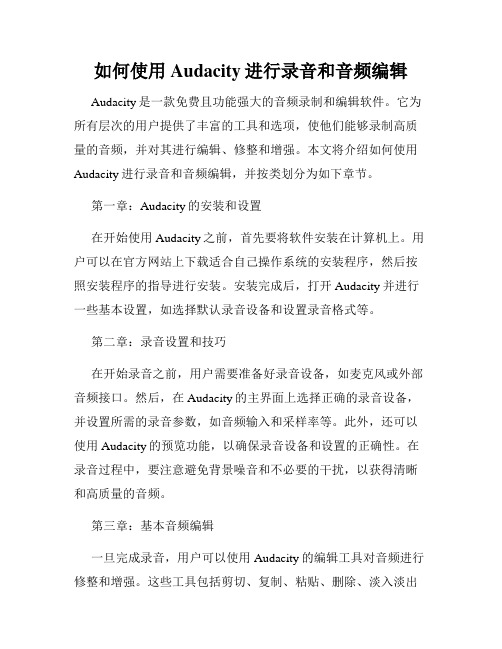
如何使用Audacity进行录音和音频编辑Audacity是一款免费且功能强大的音频录制和编辑软件。
它为所有层次的用户提供了丰富的工具和选项,使他们能够录制高质量的音频,并对其进行编辑、修整和增强。
本文将介绍如何使用Audacity进行录音和音频编辑,并按类划分为如下章节。
第一章:Audacity的安装和设置在开始使用Audacity之前,首先要将软件安装在计算机上。
用户可以在官方网站上下载适合自己操作系统的安装程序,然后按照安装程序的指导进行安装。
安装完成后,打开Audacity并进行一些基本设置,如选择默认录音设备和设置录音格式等。
第二章:录音设置和技巧在开始录音之前,用户需要准备好录音设备,如麦克风或外部音频接口。
然后,在Audacity的主界面上选择正确的录音设备,并设置所需的录音参数,如音频输入和采样率等。
此外,还可以使用Audacity的预览功能,以确保录音设备和设置的正确性。
在录音过程中,要注意避免背景噪音和不必要的干扰,以获得清晰和高质量的音频。
第三章:基本音频编辑一旦完成录音,用户可以使用Audacity的编辑工具对音频进行修整和增强。
这些工具包括剪切、复制、粘贴、删除、淡入淡出和音量调整等。
用户可以根据需要剪辑、合并和调整音频片段,以消除噪音、改善声音质量,并创造出更加流畅和连贯的音频效果。
此外,Audacity还提供了一些效果插件,如均衡器、压缩器和混响器等,以帮助用户进一步优化音频的音质和效果。
第四章:高级音频编辑和效果处理除了基本的编辑功能外,Audacity还提供了一些高级的音频编辑和效果处理选项。
例如,用户可以使用多轨道编辑功能,在不同的音轨上同时处理和编辑音频。
此外,还可以应用噪音门限、音量自动化和音频合成等高级效果处理,以达到更加专业和出色的音频效果。
Audacity还支持许多常见的音频文件格式,可以导入和导出各种音频文件,以满足用户的不同需求。
第五章:音频导出和格式转换当编辑和处理音频完成后,用户可以将其导出为不同的音频文件格式。
利用计算机技术进行语音识别与自然语言处理的基本流程与工具
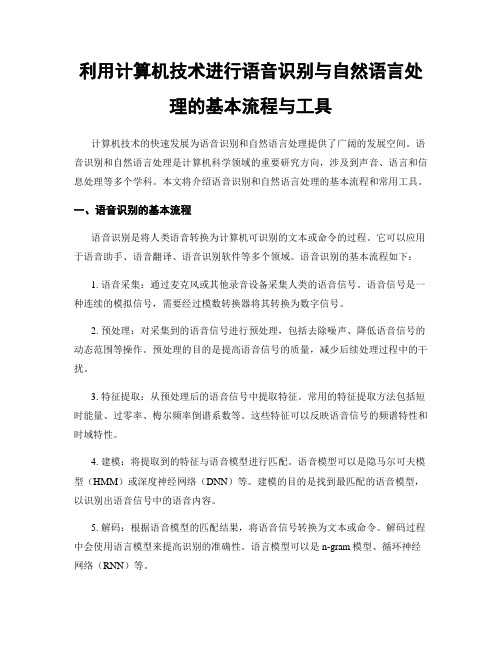
利用计算机技术进行语音识别与自然语言处理的基本流程与工具计算机技术的快速发展为语音识别和自然语言处理提供了广阔的发展空间。
语音识别和自然语言处理是计算机科学领域的重要研究方向,涉及到声音、语言和信息处理等多个学科。
本文将介绍语音识别和自然语言处理的基本流程和常用工具。
一、语音识别的基本流程语音识别是将人类语音转换为计算机可识别的文本或命令的过程。
它可以应用于语音助手、语音翻译、语音识别软件等多个领域。
语音识别的基本流程如下:1. 语音采集:通过麦克风或其他录音设备采集人类的语音信号。
语音信号是一种连续的模拟信号,需要经过模数转换器将其转换为数字信号。
2. 预处理:对采集到的语音信号进行预处理,包括去除噪声、降低语音信号的动态范围等操作。
预处理的目的是提高语音信号的质量,减少后续处理过程中的干扰。
3. 特征提取:从预处理后的语音信号中提取特征。
常用的特征提取方法包括短时能量、过零率、梅尔频率倒谱系数等。
这些特征可以反映语音信号的频谱特性和时域特性。
4. 建模:将提取到的特征与语音模型进行匹配。
语音模型可以是隐马尔可夫模型(HMM)或深度神经网络(DNN)等。
建模的目的是找到最匹配的语音模型,以识别出语音信号中的语音内容。
5. 解码:根据语音模型的匹配结果,将语音信号转换为文本或命令。
解码过程中会使用语言模型来提高识别的准确性。
语言模型可以是n-gram模型、循环神经网络(RNN)等。
二、自然语言处理的基本流程自然语言处理是指计算机对人类自然语言进行处理和理解的过程。
它可以应用于机器翻译、文本分类、情感分析等多个领域。
自然语言处理的基本流程如下:1. 文本预处理:对原始文本进行清洗和归一化处理。
包括去除标点符号、转换为小写、去除停用词等操作。
预处理的目的是减少噪音和数据冗余,提高后续处理的效果。
2. 分词:将预处理后的文本切分为独立的词语。
分词是自然语言处理的基础步骤,对于中文来说尤为重要。
常用的分词方法包括基于规则的分词和基于统计的分词。
学习如何使用计算机进行音乐和音频制作
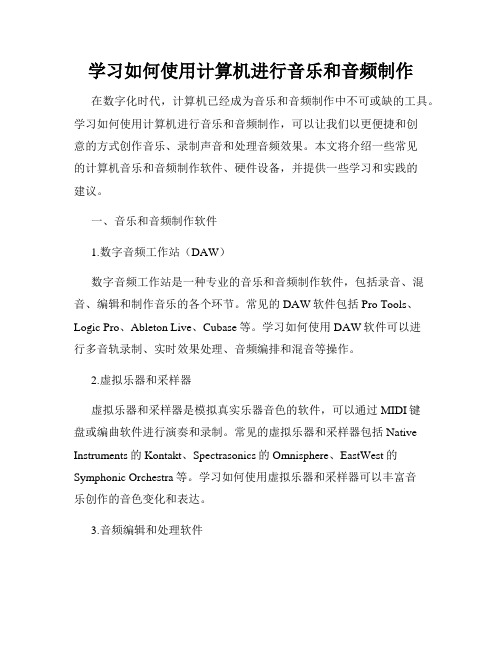
学习如何使用计算机进行音乐和音频制作在数字化时代,计算机已经成为音乐和音频制作中不可或缺的工具。
学习如何使用计算机进行音乐和音频制作,可以让我们以更便捷和创意的方式创作音乐、录制声音和处理音频效果。
本文将介绍一些常见的计算机音乐和音频制作软件、硬件设备,并提供一些学习和实践的建议。
一、音乐和音频制作软件1.数字音频工作站(DAW)数字音频工作站是一种专业的音乐和音频制作软件,包括录音、混音、编辑和制作音乐的各个环节。
常见的DAW软件包括Pro Tools、Logic Pro、Ableton Live、Cubase等。
学习如何使用DAW软件可以进行多音轨录制、实时效果处理、音频编排和混音等操作。
2.虚拟乐器和采样器虚拟乐器和采样器是模拟真实乐器音色的软件,可以通过MIDI键盘或编曲软件进行演奏和录制。
常见的虚拟乐器和采样器包括Native Instruments的Kontakt、Spectrasonics的Omnisphere、EastWest的Symphonic Orchestra等。
学习如何使用虚拟乐器和采样器可以丰富音乐创作的音色变化和表达。
3.音频编辑和处理软件音频编辑和处理软件用于对录音进行编辑、修复和增强音频效果。
常见的音频编辑和处理软件包括Adobe Audition、iZotope RX、Waves插件等。
学习如何使用音频编辑和处理软件可以提高音频品质,去除噪音、添加音效和平衡音频轨道。
二、音乐和音频制作硬件设备1.音频接口音频接口是连接计算机和录音设备的硬件设备,用于转换模拟音频信号和数字音频信号。
常见的音频接口品牌有Focusrite、Universal Audio、Presonus等。
学习如何使用音频接口可以实现高品质的录音和音频输入输出控制。
2. MIDI设备MIDI设备用于连接计算机和MIDI键盘、打击乐器等控制器,实现音乐创作和演奏的控制。
常见的MIDI设备包括MIDI键盘控制器、MIDI鼓垫等。
- 1、下载文档前请自行甄别文档内容的完整性,平台不提供额外的编辑、内容补充、找答案等附加服务。
- 2、"仅部分预览"的文档,不可在线预览部分如存在完整性等问题,可反馈申请退款(可完整预览的文档不适用该条件!)。
- 3、如文档侵犯您的权益,请联系客服反馈,我们会尽快为您处理(人工客服工作时间:9:00-18:30)。
配乐诗的步骤: ①录制好诗朗诵、根据诗的内容下载背景音乐
②打开背景音乐,利用“编辑”菜单将诗朗诵混合到 背景音乐中。通过这个活动让学生认识到声音的数 字化过程。
发布任务:
为了配合语文教学内容,我们制作《雨巷》这首诗 的配乐诗朗诵。
提供素材: 《雨巷》诗朗诵.wav、背景音乐.wav
宁Hale Waihona Puke 长庆高级中学 张秉英 播放两个片段:《指环王》的无声与有声片段,让 学生思考:
声音对于作品的作用是怎么样? 引入新课――声音信息加工。
计算机中广泛应用的数字化声音文件有两类: 一类是专门用于记录乐器声音的MIDI格式的文件;
另一类是采集各种声音的机械振动得到的数字文件, 包括乐器的数字音乐、数字语音及数字化的自然界 的效果音等。
常用的对声音信息加工主要有: ①声音信息的数字化; ②对已有数字化音频信息进行编辑。
[学习任务一] 小组分工、探究协作,录制一段音乐(高一语文教材内容《再别康桥》
的诗朗诵), 老师巡视学生完成情况,总结演示录音的基本方法。 思考:Windows系统自带的“录音机”程序预设的录音时间为60秒,难
引导学生利用“录音机”软件完成声音合成。参与 并协作解决问题。
小组讨论,协作分工,完成作品。 开展自评与互评
使用GOLDWAVE软件进行声音的加工处理,对现
有素材进行格式的转换和剪辑,并比较它与录音机 在音频处理方面的优势。
